KontrolPack ile Ağ Üzerinden Bilgisayarları Bağlayın/Kontrol Edin

KontrolPack ile ağınızdaki bilgisayarları kolayca kontrol edin. Farklı işletim sistemlerine sahip bilgisayarları zahmetsizce bağlayın ve yönetin.
Çoğu kişi bunu bilmeyebilir, ancak Linux'a da virüs bulaşabilir . Neyse ki, birçok Linux kullanıcısının kullandığı muazzam bir komut satırı aracı var ve buna ClamAV deniyor. Bununla birlikte, kullanıcılar komut satırı aracılığıyla virüs türlerini tespit edebilecek ve (hem Windows hem de Linux için) açıkları arayabilecekler.
ClamAV, birçok ana dağıtım yazılımı kaynağında yer alması sayesinde Linux'ta kurulumu kolaydır. Bu uygulamayı yüklemek için bir terminal açın ve çalışmasını sağlamak için aşağıdaki talimatları izleyin.
Not: Linux komut satırından hoşlanmıyorsanız ClamAV, uygulamanın grafiksel bir sürümüne sahiptir. Terminalin tüm en iyi yönlerini alır ve onu kullanımı kolay bir kullanıcı arayüzüne yerleştirir. Daha fazla bilgi için resmi web sitesini kontrol edin .
sudo apt yükleme clamav
sudo apt-get install clamav
sudo pacman -S clamav
sudo dnf clamav'ı yükle
sudo zypper clamav'ı yükle
ClamAV virüs tarayıcısını Linux platformundaki kaynaktan oluşturmak birkaç bağımlılık gerektirir. Devam etmeden önce bu programların tümünü bilgisayarınıza yükleyin.
Linux bilgisayarınızda halledilen bağımlılıklarla, inşa sürecini başlatmanın zamanı geldi. wget indirme aracıyla ClamAV'ın en son kod sürümünü edinin .
Not: Programı kaynaktan kurduğunuz için otomatik güncellemeler mümkün değildir. Virüs tarayıcınızın her zaman güncel olduğundan emin olmak için ClamAV'ın kodunu buradan yeniden indirin ve kodu düzenli olarak derleyin.
wget https://www.clamav.net/downloads/production/clamav-0.100.2.tar.gz
Yok mu wget ? Bunun yerine cURL'yi deneyin :
curl https://www.clamav.net/downloads/production/clamav-0.100.2.tar.gz > clamav-0.100.2.tar.gz
Artık kod wget üzerinden indirildiğine göre ClamAV'ın TarGZ arşivini çıkartın.
tar zxvf clamav-0.100.2.tar.gz
CD komutunu kullanarak terminal oturumunuzu ana klasörden yeni çıkarılan clamav-0.100.2 klasörüne taşıyın .
cd clamav-0.100.2
config betiğini çalıştırın. Configure, yapı gereksinimlerinin karşılanması için tüm bağımlılıkları belirlemenize olanak tanır.
./configure --with-user
Configure betiği size herhangi bir uyarı göstermezse, her şey yolunda demektir. make komutunu çalıştırarak kod derleme işlemini başlatın .
Yapmak
Kod derleyici aracının ClamAV oluşturmasına izin verin. Uzun sürebilir, bu yüzden sabırlı olun. Oluşturma işlemi tamamlandığında make install komutu ile yazılımı Linux PC'nize kurun .
sudo kurulum yap
Virüs tarayıcıları, bir "tanımlar" dosyasını kontrol ederek truva atlarını ve diğer sorunları bulur. Bu tanım dosyası, tarayıcıya şüpheli öğeler hakkında bilgi veren bir listedir. ClamAV'ın bir tanım dosyası da vardır ve kullanıcılar bunu freshclam komutuyla güncelleyebilir . Terminalde şunu çalıştırın:
sudo taze midye
Freshclam komutunu haftalık olarak (veya Linux PC'nizde veya sunucunuzda görünen virüsler konusunda paranoyaksanız bile günlük olarak) düzenli olarak çalıştırdığınızdan emin olun.
Linux'ta ClamAV için en son virüs tanımlarına sahip olduğunuzda, güvenlik açıklarını tarayabileceksiniz. Tek bir klasörü virüslere karşı incelemek için aşağıdaki komutu çalıştırın:
sudo clamscan /konumu/of/klasör/
Ayrıca, r anahtarını kullanarak, içindeki her alt dizinle birlikte bir dizindeki virüsleri taramak için clamscan'i kullanmak da mümkündür .
sudo clamscan -r /konumu/of/klasör/
Linux'taki ev dizini, kullanıcıların bilgisayarda etkileşimde bulunduğu birincil konumdur. Bu nedenle, bir virüsünüz varsa, bu klasörde veya birçok alt klasörde olacaktır. Ana klasörü taramak için clamscan komutunu /home/username/ konumuna getirin . Alternatif olarak, bir kullanıcı adı yazmak istemiyorsanız ~/ kullanın .
Not: ClamAV'ın gizlediği tarama işlemini yazdırmak için -v anahtarını kullanın.
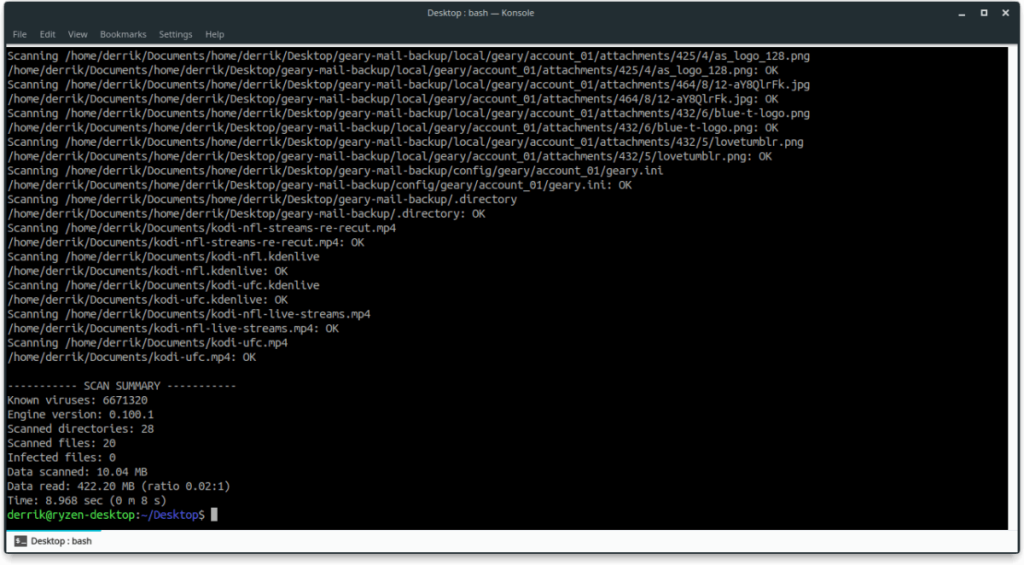
sudo clamscan -rv ~/
veya
sudo clamscan -rv /ev/kullanıcı adı
Birden fazla kullanıcının ana klasörünü taramak mı istiyorsunuz? İşaret deneyin clamscan de / home / yerine / home / kullanıcı adı / .
sudo clamscan -rv /home/
Linux PC'nizde ana klasörünüzün dışında tehlikeli ve şüpheli dosyalarınız olabilir. Bunun gibi öğeleri taramak istiyorsanız, sistem genelinde bir tarama yapmanız gerekir. clamscan kullanın ve doğrudan kök dizininize yönlendirin.
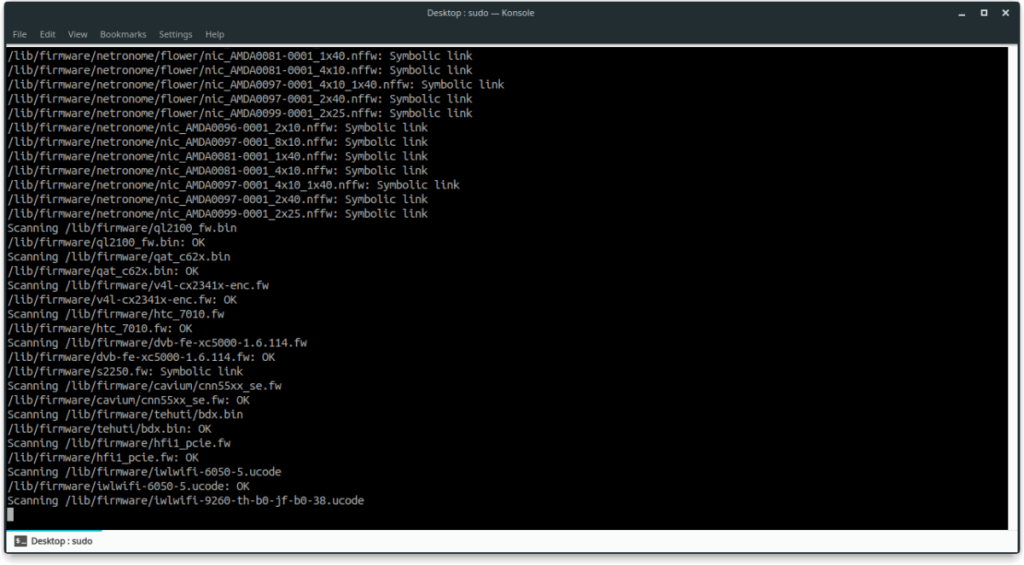
sudo clamscan -rv /
ClamAV, genellikle savunmasız dosyalar için Linux dosya sistemlerini taramak için kullanılır. ClamAV'ın başka bir kullanımı, sorunlar için dosyaları tek tek taramaktır. Tek bir dosyayı taramak için clamscan'i çalıştırın ve doğrudan dosyanın konumuna yönlendirin.
Not: Aşağıdaki komutları kendi ihtiyaçlarınızı karşılayacak şekilde özelleştirdiğinizden emin olun.
sudo clamscan -v /location/of/file/file.file
Alternatif olarak, dosyanın tam konumuna gitmek için CD komutunu kullanın ve ardından taramayı çalıştırın.
cd /konum/of/dosya/dosya.dosya sudo clamscan -v dosya.dosyası
KontrolPack ile ağınızdaki bilgisayarları kolayca kontrol edin. Farklı işletim sistemlerine sahip bilgisayarları zahmetsizce bağlayın ve yönetin.
Tekrarlanan görevleri otomatik olarak gerçekleştirmek ister misiniz? Bir düğmeye defalarca manuel olarak tıklamak yerine, bir uygulamanın
iDownloade, kullanıcıların BBC'nin iPlayer hizmetinden DRM içermeyen içerikleri indirmelerine olanak tanıyan platformlar arası bir araçtır. Hem .mov formatındaki videoları hem de .mov formatındaki videoları indirebilir.
Outlook 2010'un özelliklerini ayrıntılı olarak ele aldık, ancak Haziran 2010'dan önce yayınlanmayacağı için Thunderbird 3'e bakmanın zamanı geldi.
Herkesin ara sıra bir molaya ihtiyacı vardır. Eğer ilginç bir oyun oynamak istiyorsanız, Flight Gear'ı deneyin. Flight Gear, ücretsiz, çok platformlu ve açık kaynaklı bir oyundur.
MP3 Diags, müzik koleksiyonunuzdaki sorunları gidermek için en iyi araçtır. MP3 dosyalarınızı doğru şekilde etiketleyebilir, eksik albüm kapağı resmi ekleyebilir ve VBR'yi düzeltebilir.
Google Wave gibi, Google Voice da dünya çapında büyük ilgi gördü. Google, iletişim kurma biçimimizi değiştirmeyi amaçlıyor ve
Flickr kullanıcılarının fotoğraflarını yüksek kalitede indirmelerine olanak tanıyan birçok araç var, ancak Flickr Favorilerini indirmenin bir yolu var mı? Son zamanlarda
Örnekleme Nedir? Vikipedi'ye göre, "Bir ses kaydının bir kısmını veya örneğini alıp onu bir enstrüman veya müzik aleti olarak yeniden kullanma eylemidir."
Google Sites, kullanıcıların web sitelerini Google'ın sunucusunda barındırmasına olanak tanıyan bir Google hizmetidir. Ancak bir sorun var: Yedekleme için yerleşik bir seçenek yok.



![FlightGear Uçuş Simülatörünü Ücretsiz İndirin [İyi Eğlenceler] FlightGear Uçuş Simülatörünü Ücretsiz İndirin [İyi Eğlenceler]](https://tips.webtech360.com/resources8/r252/image-7634-0829093738400.jpg)




